Cara Menyimpan Foto dari Lightroom ke Galeri – Ada banyak aplikasi edit foto untuk perangkat mobile yang bisa kita gunakan secara gratis maupun berbayar. Salah satu diantaranya adalah Lightroom. Aplikasi edit foto yang satu ini merupakan salah satu yang cukup populer di kalangan pengguna smartphone saat ini.
Kemampuan edit foto yang baik dengan berbagai macam fitur menarik didalamnya menjadi salah satu kelebihan yang membuat aplikasi ini banyak digunakan oleh pengguna smartphone baik itu android ataupun iOS. Tidak seperti kebanyakan aplikasi edit foto yang ada, Lightroom juga punya komunitas yang begitu besar di seluruh dunia.
Bahkan banyak instagramer yang menjadikan aplikasi lightroom sebagai salah satu aplikasi edit foto utama untuk membuat hasil foto yang akan mereka posting terlihat lebih menarik. Bukan hanya gratis, dengan menggunakan aplikasi yang satu ini kalian juga bisa mendapatkan banyak sekali presets gratis dan berbayar dari beberapa grup dan komunitas.
Dengan menggunakan presets tersebut kalian tidak perlu lagi repot-repot melakukan editing foto. Melainkan hanya perlu Apply saja presets tersebut ke foto yang kalian miliki. Dengan begitu proses editing pun semakin cepat. Hal tersebut tentu akan cukup mudah dilakukan bagi para pengguna lama aplikasi ini.
Cara Menyimpan Foto dari Lightroom ke Galeri Android & iOS

Beda halnya dengan para pengguna aplikasi Lightroom baru, mereka tentu akan banyak mendapatkan kesulitan karena memang fitur dan menu yang ditawarkan cukup banyak. Salah satu kesulitan yang sering ditanyakan adalah cara menyimpan foto dari Lightroom ke Galeri baik pengguna android ataupun iOS.
Untuk itu pada kesempatan kali ini phoneranx.com akan coba membagikan beberapa tips dan tutorial panduan cara save atau simpan hasil foto editan di aplikasi Lightroom ke galeri dengan mudah. Jadi silahkan kalian simak artikel ini sampai tuntas untuk mendapatkan info lengkapnya.
Cara Save Foto dari Lightroom ke Galeri Android
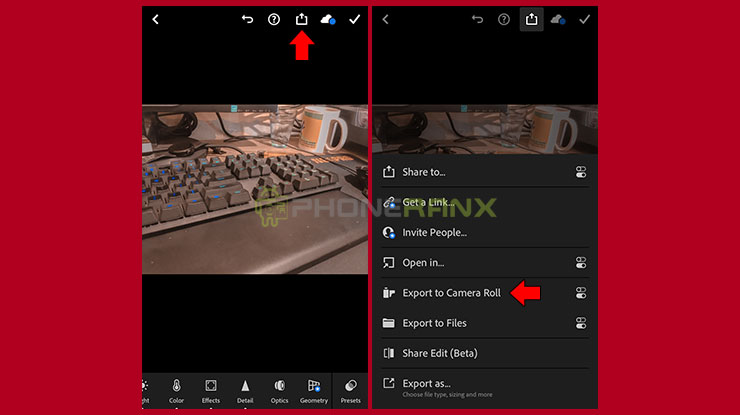
Setelah selesai melakukan editing foto sesuai dengan apa yang kalian harapkan lewat aplikasi Lightroom. Langkah selanjutnya yang harus kalian lakukan tentunya menyimpan foto tersebut kedalam Galeri agar bisa kalian share ke akun Instagram ataupun Facebook dan Twitter.
Dan untuk pengguna HP android, maka berikut ini adalah langkah cara menyimpan fotor dari Lightroom ke Galeri yang bisa kalian lakukan.
- Pastikan kalian masih berada pada layar editor di aplikasi Lightroom Android.
- Pada halaman tersebut, silahkan kalian tekan share yang ada pada bagian kanan atas.
- Sampai disini kalian akan melihat sebuah pop up menu baru muncul dari bawah.
- Silahkan kalian pilih Simpan ke Perangkat android kalian.
- Tunggu beberapa saat hingga proses penyimpanannya selesai, cepat lambatnya penyimpanan biasanya tergantung dari hasil editan foto tersebut.
- Setelah selesai, tap Oke pada pop up yang muncul dan silahkan kalian cek di Galeri HP android kalian.
Bagaimana cukup mudah bukan caranya ? Nah bagi kalian yang ingin mencoba melakukan editing foto di aplikasi Lightroom ini, silahkan kalian download aplikasinya dibawah ini:
[appbox googleplay id=com.adobe.lrmobile&hl=in]
Cara Simpan Foto dari Lightroom ke Galeri iOS
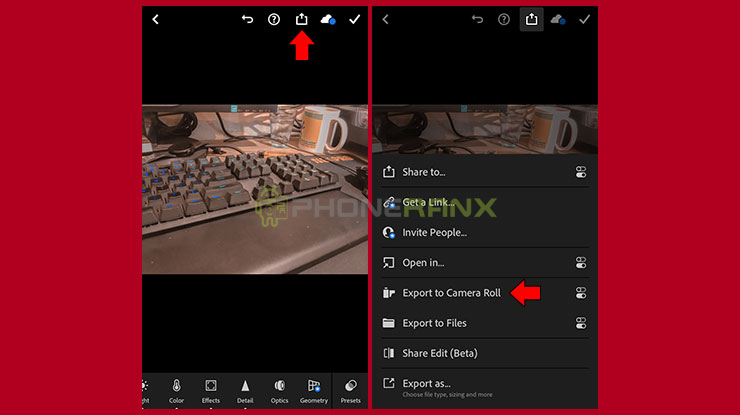
Lalu bagaimana untuk para pengguna iOS Device seperti iPhone, iPad, dan iPod? Sebenarnya caranya tidak jauh berbeda dengan apa yang kami sampaikan diatas. Namun untuk lebih jelasnya tidak ada salahnya kalian simak bagaimana proses cara meyimpan foto dari Lightroom ke Galeri di perangkat iOS berikut ini.
- Silahkan kalian selesaikan terlebih dahulu proses editing kalian baik secara manual atau menggunakan presets yang kalian miliki.
- Simpan seluruh hasil editan tersebut dengan cara memilih ikon checklist dibagian kanan bawah.
- Masih berada pada halaman editing, silahkan kalian tap ikon Share yang ada pada bagian tab atas.
- Muncul pop up menu baru dari bagian bawah layar dan silahkan kalian pilih Export to Camera Roll.
- Tunggu sampai proses Export selesai atau sampai kalian melihat adanya notifikasi Export berahasil.
- Terakhir silahkan cek hasil editing foto kalian di aplikasi Photos pada perangkat iOS kalian.
Seperti itu kiranya cara menyimpan hasil editing foto di aplikasi Lightroom untuk perangkat iOS Device. Sebenarnya caranya hampir tidak jauh berbeda dengan cara save foto Lightroom di Android seperti yang sudah kami sampaikan diatas.
Jika tertarik menggunakan aplikasi editing foto Lightroom di perangkat iOS yang kalian miliki dan ingin mencobanya, silahkan kalian download aplikasinya dibawah ini:
[appbox appstore id878783582]
Nah itulah panduan singkat tentang cara menyimpan foto dari Lightroom ke Galeri HP yang kali ini bisa phoneranx.com sampaikan. Semoga apa yang sudah kami rangkum dan jelaskan diatas bisa menjadi informasi yang bermanfaat. Jangan lupa simak juga artikel menarik seputar cara mengganti background foto di Android yang telah kami rangkum sebelumnya. Sekian dan terimakasih.